e-copedia
Opsæt enheder med tillægsmodulet Dimensioner
Med tillægsmodulet Dimensioner får du udvidet adgang til enheder, hvilket giver dig et bedre overblik over, hvilke enheder virksomheden benytter, og hvilken økonomisk betydning de har for regnskabet.
Udover at kunne tilføje enheder til dine varer i Salg, kan du nu også knytte enheder til bilag i kassekladden. Det skaber et mere retvisende billede af enhedens værdi.
Du kan tilføje op til to enheder på dine posteringer. Det betyder, at du kan kombinere enheder på kryds og tværs og være så specifik, som du ønsker i din bogføring. Det giver dig et langt bedre overblik, når du trækker rapporter og analyserer regnskabet.
Afgifter
Med enheder kan du også bogføre eventuelle afgifter, der er knyttet til enheden. Hvis du for eksempel har enheder som olie eller el, kan en procentsats af det bogførte beløb udgøre en afgift.
Ved at knytte en fast afgiftskonto til enheden, slipper du for selv at huske at bogføre afgiften. Posteringen oprettes automatisk, når du tilføjer afgiften til din postering.
- Dimensioner er inkluderet i pakkerne Plus, Smart og Avanceret.
- Det kan aktiveres i Market, ved at trykke på "Tillægsmoduler" under "e-conomic" i menuen til venstre.
Sådan opsætter du enheder
- Tryk på det orange tandhjul og vælg "Alle indstillinger".
- Tryk på "Kategorier og enheder" i menuen til venstre og vælg "Enheder".
- Tryk på "Mere" ovenfor oversigten af dine enheder, og vælg "Opsætning".
- Sæt flueben ud for de enheder du vil have vist. Sæt flueben i begge enhedstyper hvis du vil kunne tilføje to enheder til dine bilag.
- Tryk på "Gem".
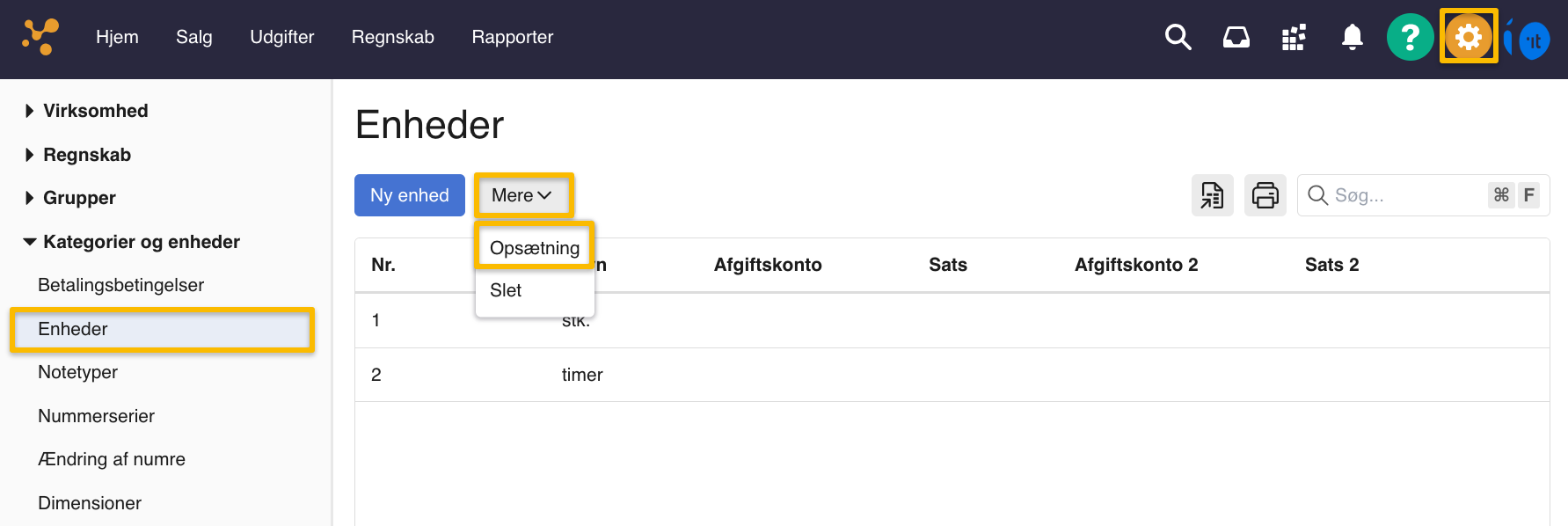
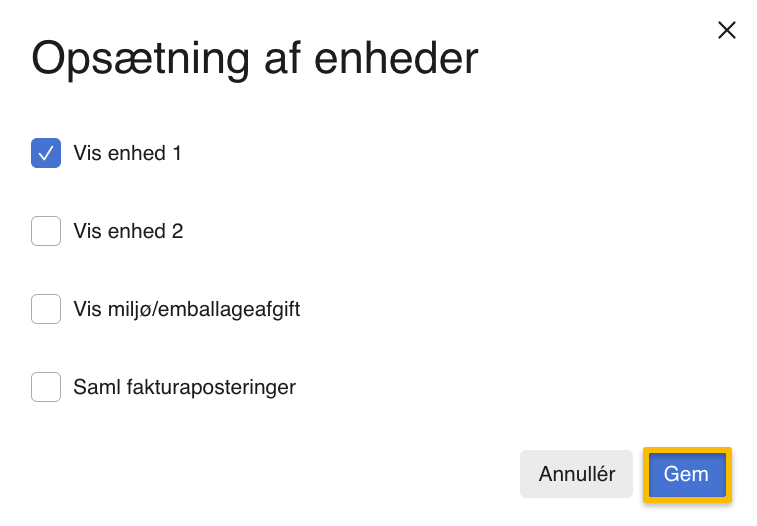
Når du har sat flueben ud for enhederne, vil du se felterne i indtastningsbilledet, når du skal bogføre posteringer.
Sådan opretter du enheder og afgifter
- Tryk på det orange tandhjul og vælg "Alle indstillinger".
- Tryk på "Kategorier og enheder" i menuen til venstre og vælg "Enheder".
- Tryk på "Ny enhed" ovenfor oversigten af dine nuværende enheder
- Angiv enhedens Navn. Det er dette navn der vil fremgå på dine bilag og rapporter.
- Hvis enheden har en fast afgift som skal bogføres hver gang du benytter enheden på et bilag, skal du angive din afgiftskonto i feltet "Afgiftskonto".
- Tryk på "Gem".
- Angiv derefter den tilhørende sats i feltet "Sats". Satsen bliver trukket fra beløbet på det bilag du opretter, og bogføres automatisk på den afgiftskonto du har angivet.
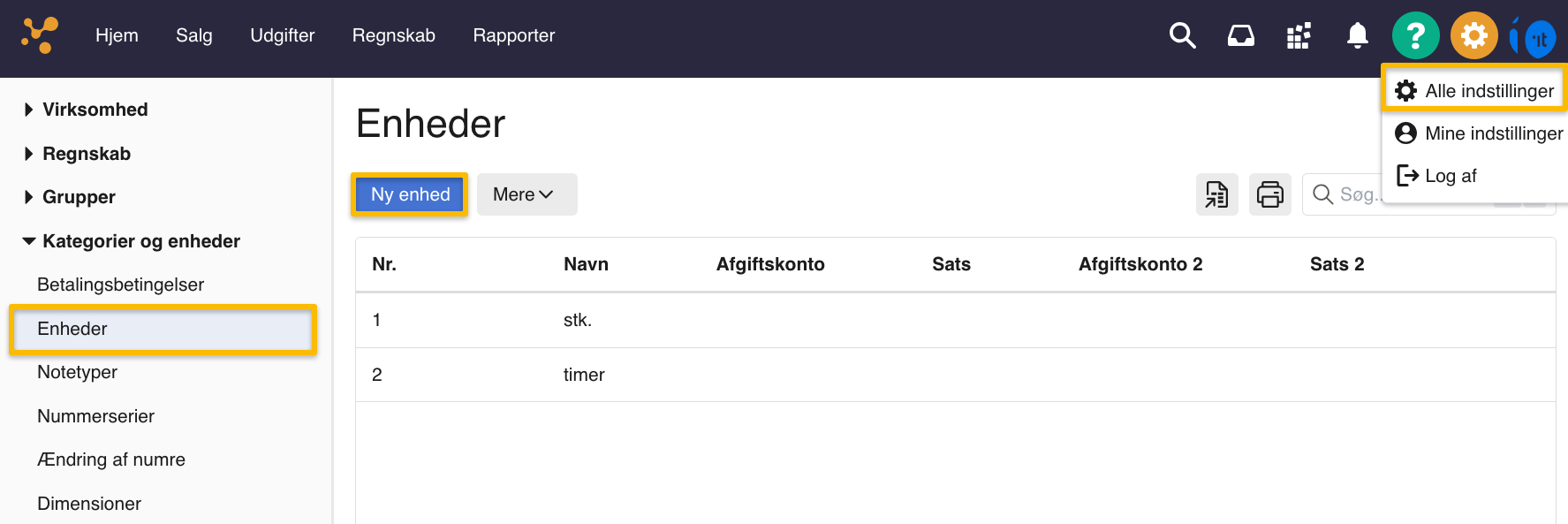
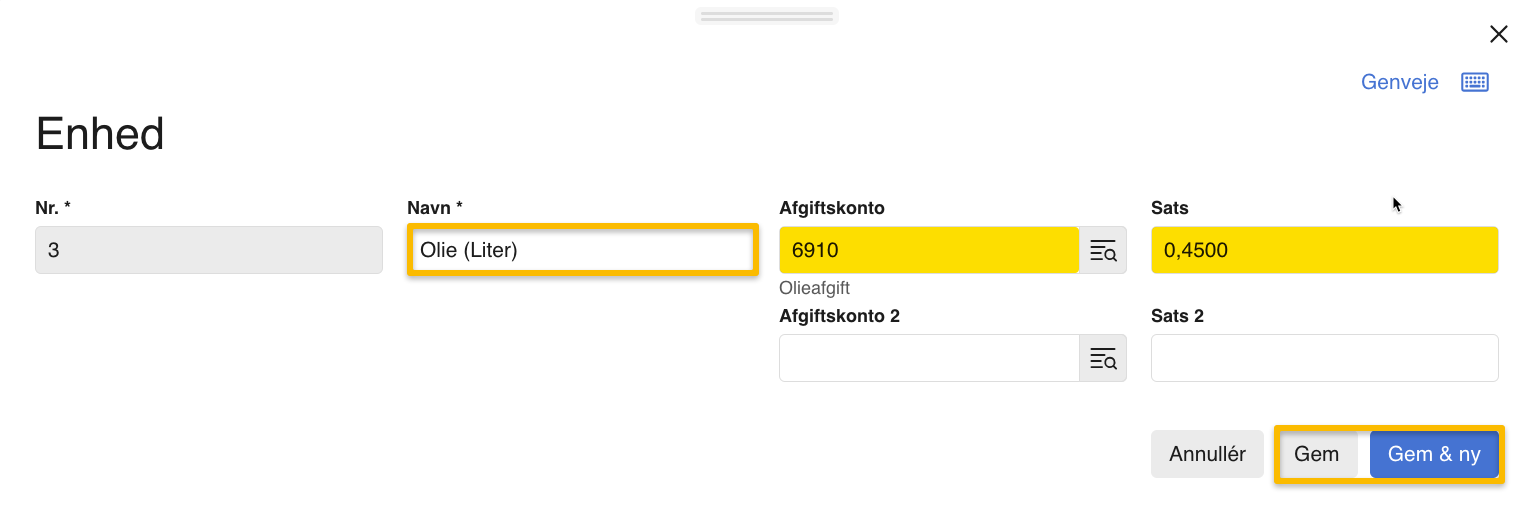
Sådan bogfører du med enheder og afgifter
- For at tilføje enheder til et bilag skal du gå til din ønskede kassekladde under "Regnskab".
- Tryk på "Ny postering" og udfyld felterne.
- I feltet "Enhed" vælger du den relevante enhed.
- I feltet "Antal" angiver du hvor mange en heder der er tale om.
- Hvis du har tilknyttet en afgift til enheden skal du sætte flueben i "Postér afgift".
- Hvordan bogfører jeg med to enheder?
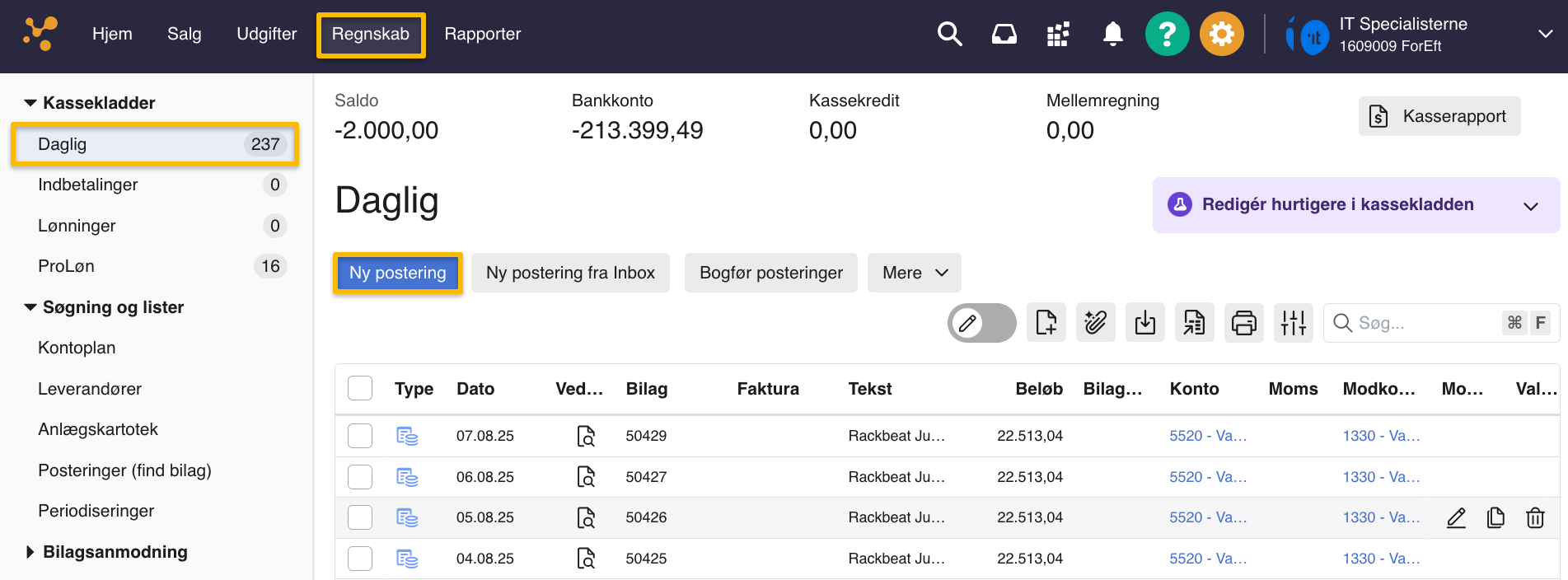

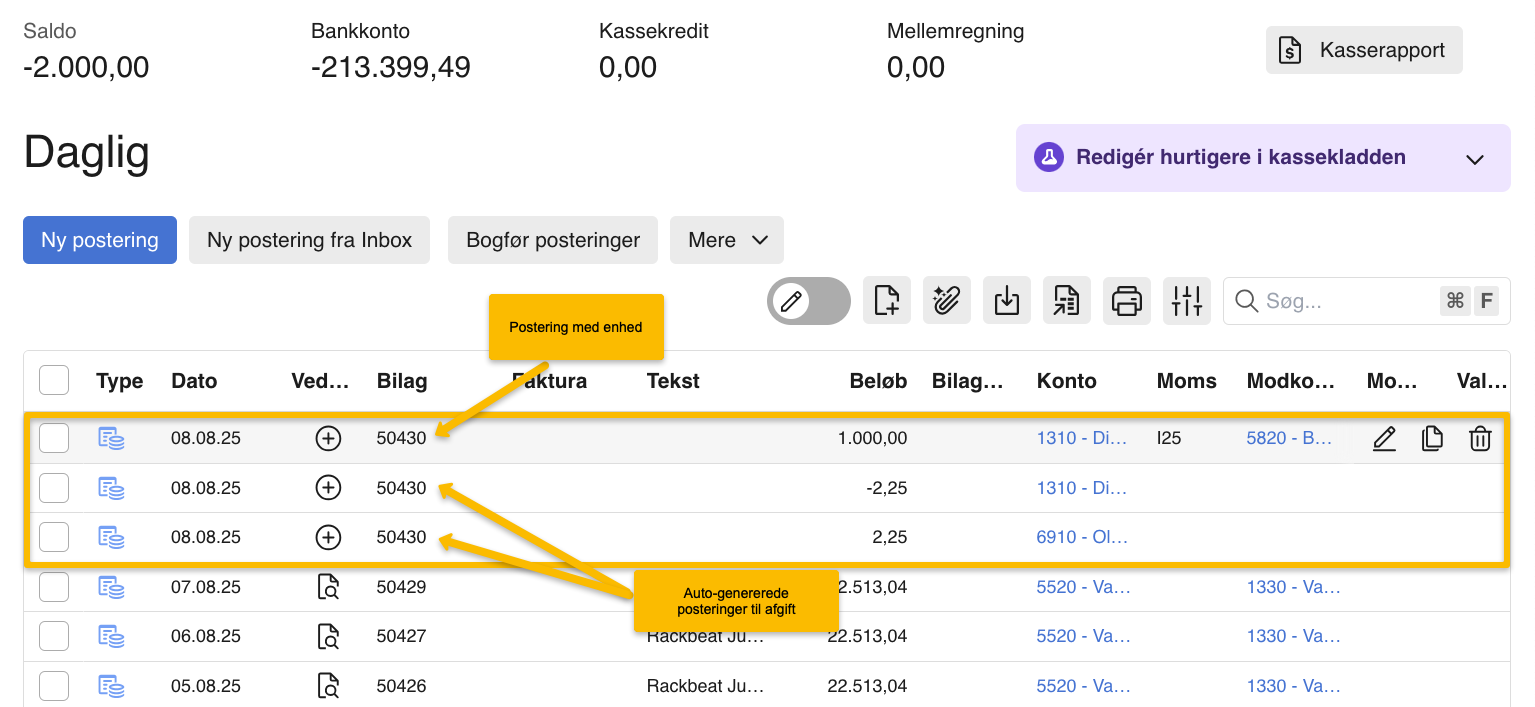
Knapper og felter i Dimension






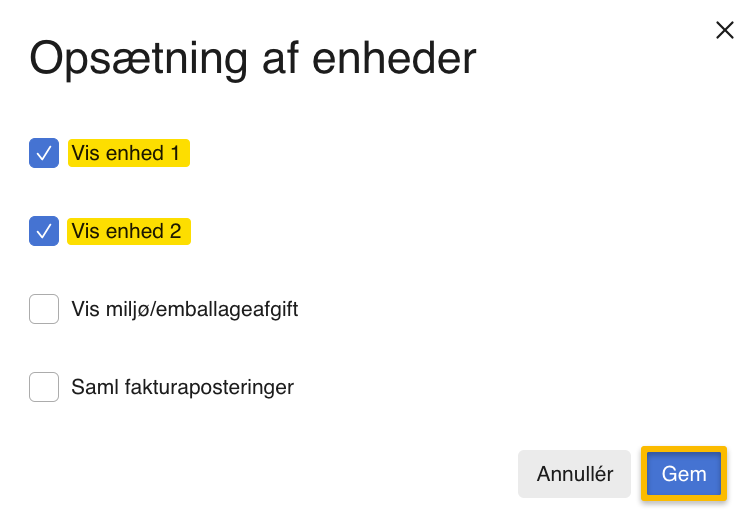
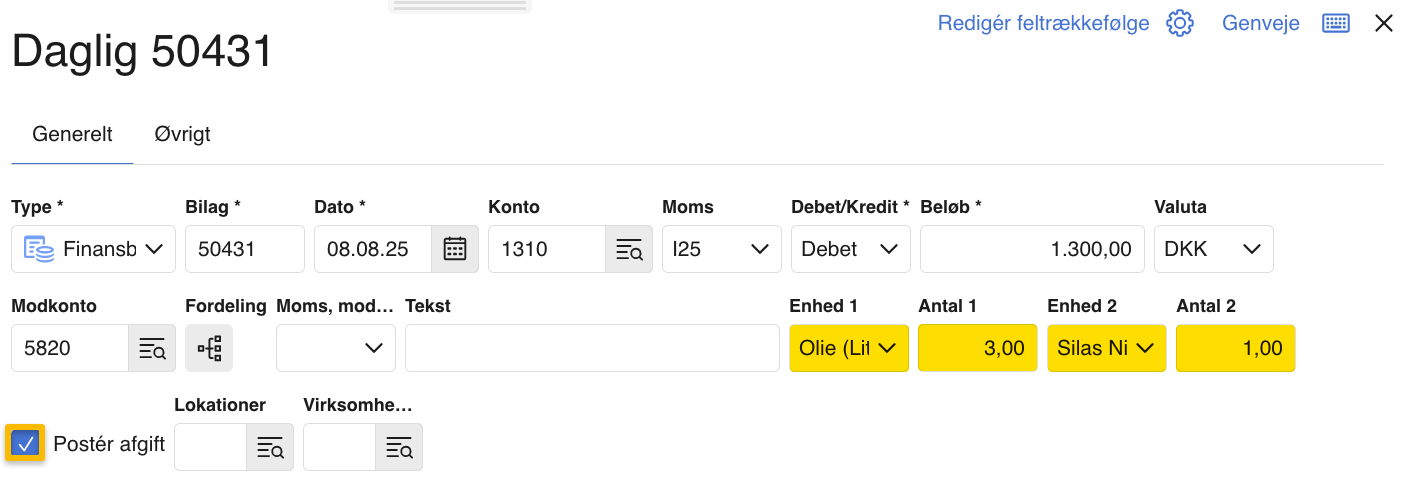


Var denne artikel nyttig?
Mange tak.
Vi sætter stor pris på din feedback.
Tak for dit svar. Hvad manglede du?